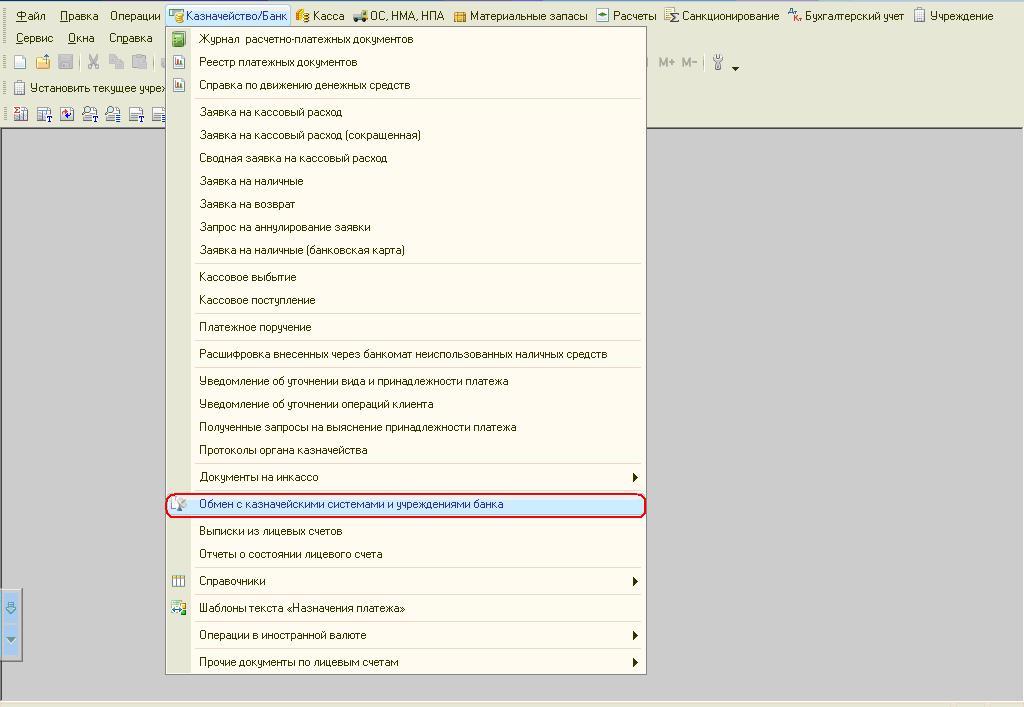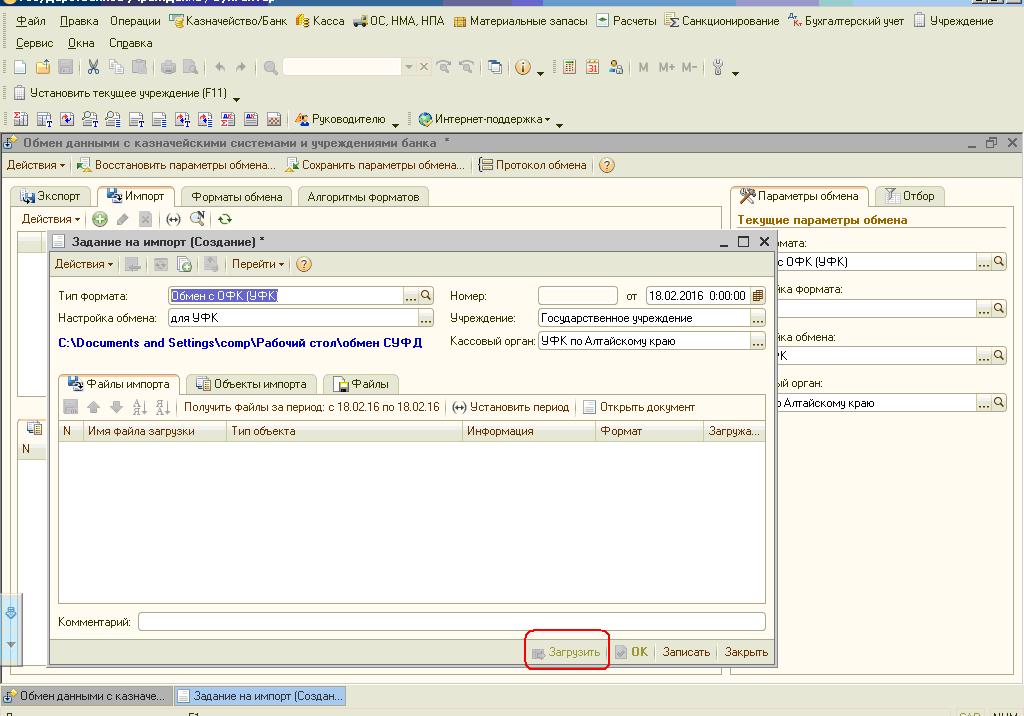Сводная заявка на кассовый расход как заполнять в 1с
При заполнении заявки на кассовый расход на перечисление страховых взносов учреждению следует руководствоваться следующими документами:
Порядком кассового обслуживания исполнения федерального бюджета, бюджетов субъектов РФ и местных бюджетов и порядком осуществления территориальными органами Федерального казначейства отдельных функций финансовых органов субъектов РФ и муниципальных образований по исполнению соответствующих бюджетов, утвержденными Приказом Федерального казначейства от 10.10.2008 № 8н (далее – Порядок № 8н);
Положением о правилах осуществления перевода денежных средств, утвержденным ЦБ РФ 19.06.2012 № 383-П (далее – Положение ЦБ РФ № 383-П);
Правилами указания информации в реквизитах распоряжений о переводе денежных средств в уплату платежей в бюджетную систему РФ, утвержденными Приказом Минфина РФ от 12.11.2013 № 107н (далее – Правила № 107н);
Указаниями о порядке применения бюджетной классификации Российской Федерации № 65н, утвержденными Приказом Минфина РФ от 01.07.2013 № 65н (далее – Указания № 65н).
Отметим, что для оплаты денежных обязательств по страховым взносам казенные учреждения, являющиеся получателями средств бюджета, могут представить в органы Федерального казначейства по месту обслуживания заявку на кассовый расход (ф. 0531801) либо сокращенную заявку на кассовый расход (ф. 0531851) (далее – заявка на кассовый расход, заявка, сокращенная заявка).
К сведению: сокращенная заявка оформляется в случаях оплаты денежного обязательства в валюте РФ, по одному коду бюджетной классификации РФ и если возникновение денежного обязательства подтверждается не более чем одним документом-основанием (п. 2.1.1 Порядка № 8н).
Вопрос:
Как заполнить поле «Назначение платежа» заявки на кассовый расход на перечисление страховых взносов?
Ответ:
В поле «Назначение платежа» разд. 1 заявки на кассовый расход следует указывать текстовое пояснение к платежу, позволяющее максимально точно его идентифицировать. Оно заполняется по аналогии с заполнением поля 24 платежного поручения, согласно Положению ЦБ РФ № 383-П (приложение 1). При этом текст назначения платежа не должен быть больше 210 знаков (приложение 11 к Положению ЦБ РФ № 383-П).
При заполнении заявки на кассовый расход на перечисление страховых взносов в этом поле указывается вид взносов, период, за который они уплачиваются, регистрационный номер страхователя и уточнение о том, что взносы НДС не облагаются. Например: «Страховые взносы на обязательное пенсионное страхование за май 2017 г. Рег. № 012-345-678900 НДС не облагаются».
Вопрос:
Какую цифру необходимо указывать в поле «Очередность платежа» заявки на кассовый расход на перечисление страховых взносов?
Ответ:
В поле «Очередность платежа» разд. 1 заявки на кассовый расход на перечисление страховых взносов проставляется цифра 5 (приложение 1 к Положению ЦБ РФ № 383-П, п. 2 ст. 855 ГК РФ, п. 2 Письма Минфина РФ от 20.01.2014 № 02-03-11/1603).
Вопрос:
Какой код статуса плательщика следует проставлять учреждению в заявке на кассовый расход на перечисление страховых взносов?
Ответ:
Код статуса плательщика указывается в графе 1 разд. 4 заявки или в соответствующем поле разд. 3 сокращенной заявки.
При перечислении учреждением страховых взносов, администрируемых:
ФНС (на ОПС, ВНиМ, ОМС), в заявке проставляется код 01;
ФСС («на травматизм»), – код 08.
Это следует из положений Правил № 107н.
Вопрос:
Какие КБК указываются в заявке на кассовый расход на перечисление страховых взносов в 2017 году?
Ответ:
Коды по БК указываются в соответствии с Указаниями № 65н в графе 2 разд. 4 заявки или в графе 1 разд. 3 сокращенной заявки.
Перечислять страховые взносы в 2017 году нужно по следующим КБК:
Вид страховых взносов
КБК для уплаты страховых взносов
за расчетные периоды, истекшие до 1 января 2017 года
за расчетные периоды начиная с 1 января 2017 года
182 1 02 02010 06 1000 160
182 1 02 02010 06 1010 160
Взносы на ОПС по дополнительным тарифам:
за работников, указанных в п. 1 ч. 1 ст. 30 Федерального закона от 28.12.2013 № 400-ФЗ «О страховых пенсиях»
182 1 02 02131 06 1010 160 (если тариф не зависит от результатов спецоценки);
182 1 02 02131 06 1020 160 (если тариф зависит от результатов спецоценки)
за работников, указанных в п. 2 – 18 ч. 1 ст. 30 Федерального закона № 400-ФЗ
182 1 02 02132 06 1010 160 (если тариф не зависит от результатов спецоценки);
182 1 02 02132 06 1020 160 (если тариф зависит от результатов спецоценки)
182 1 02 02101 08 1011 160
182 1 02 02101 08 1013 160
182 1 02 02090 07 1000 160
182 1 02 02090 07 1010 160
Взносы «на травматизм»
393 1 02 02050 07 1000 160
Вопрос:
Ответ:
номера счета Федерального казначейства;
наименования банка получателя;
кода бюджетной классификации (при перечислении страховых взносов «на травматизм»).
Пример 1.
Учреждение ошибочно перечислило в налоговую инспекцию страховые взносы «на травматизм».
При обнаружении ошибок в других реквизитах заявки на кассовый расход учреждению достаточно подать в ИФНС или ФСС заявление об уточнении основания, типа и принадлежности платежа, отчетного (расчетного) периода или статуса плательщика (страхователя) (п. 7, 9 ст. 45 НК РФ, п. 9 ст. 26.1 Федерального закона № 125-ФЗ). Оно составляется в произвольной форме с указанием неверно заполненного реквизита заявки, данных учреждения и подписи его руководителя. К такому заявлению прикладывается копия платежного документа, подтверждающего уплату страховых взносов в соответствующий бюджет.
К сведению: до принятия решения об уточнении платежа возможно проведение совместной сверки расчетов по страховым взносам.
На основании поданного учреждением заявления ИФНС или ФСС принимает решение об уточнении платежа на день фактической уплаты страховых взносов в бюджет. Если из-за ошибки в платежном документе на перечисление взносов учреждению были начислены пени, то после уточнения платежа они сторнируются (п. 7 ст. 45 НК РФ, п. 12 ст. 26.1 Федерального закона № 125-ФЗ).
Пример 2.
Страховые взносы на ОПС ошибочно перечислены учреждением в ИФНС не на тот КБК.
Учреждению необходимо обратиться в ИФНС с заявлением об уточнении платежа и указать в нем правильный КБК. К заявлению следует приложить копию платежного документа, подтверждающего уплату страховых взносов в бюджет.
Вопрос:
Учреждение допустило ошибку при заполнении заявки на кассовый расход, в результате которой были излишне уплачены страховые взносы. Как в 2017 году производится зачет переплаты страховых взносов в счет предстоящих платежей по ним?
Ответ:
Учреждение вправе произвести зачет излишне уплаченных страховых взносов в счет предстоящих платежей по ним (п. 1.1 ст. 78 НК РФ, п. 1 ст. 26.12 Федерального закона № 125-ФЗ).
Обратите внимание: Зачет одних страховых взносов в счет других невозможен.
В 2017 году за зачетом переплаты по страховым взносам:
на ОПС, ВНиМ, ОМС нужно обращаться в ИФНС;
«на травматизм» – в ФСС.
К сведению: сумма излишне уплаченных страховых взносов может быть также направлена в счет погашения задолженности по пеням и штрафам за правонарушения, предусмотренные НК РФ, Федеральным законом № 125-ФЗ, либо возвращена плательщику страховых взносов в порядке, предусмотренном ст. 78 НК РФ, ст. 26.12 Федерального закона № 125-ФЗ.
Чтобы зачесть переплату по взносам, администрируемым:
ФНС, необходимо оформить и подать заявление, форма которого утверждена Приказом ФНС РФ № ММВ-7-8/182@ (приложение 9) (п. 4 ст. 78 НК РФ);
ФСС, – заявление по форме 22-ФСС РФ, утвержденной Приказом ФСС РФ № 457 (приложение 2) (п. 6 ст. 26.12 Федерального закона № 125-ФЗ).
Обратите внимание: срок представления этих заявлений составляет три года со дня излишней уплаты суммы страховых взносов (п. 7 ст. 78 НК РФ, п. 13 ст. 26.12 Федерального закона № 125-ФЗ).
Кроме того, по предложению ИФНС, территориального органа ФСС или учреждения возможно проведение совместной сверки расчетов по страховым взносам. По итогам такой сверки оформляется акт, подтверждающий наличие переплаты, а также ее размер. Форма акта сверки с налоговой утверждена Приказом ФНС РФ № ММВ-7-17/685@, а с фондом – Приказом ФСС РФ № 457.
Решение о зачете суммы излишне уплаченных страховых взносов в счет предстоящих платежей по ним принимается налоговым органом, ФСС в течение 10 дней со дня получения заявления учреждения или со дня подписания акта совместной сверки (если сверка проводилась) (п. 4 ст. 78 НК РФ, п. 7 ст. 26.12 Федерального закона № 125-ФЗ). Оформляется такое решение по форме, указанной в приложении 1 к Приказу ФНС РФ № ММВ-7-8/182@, либо по форме 25-ФСС РФ, приведенной в приложении 5 к Приказу ФСС РФ № 457.
Плательщик страховых взносов должен быть уведомлен о принятом решении в течение пяти дней со дня его принятия (п. 9 ст. 78 НК РФ, п. 16 ст. 26.12 Федерального закона № 125-ФЗ).
1С:Предприятие 8
Типовая конфигурация
Бухгалтерия государственного учреждения, редакция 1.0
Версия 1.0.40
Новое в версии 1.0.40.3
Документы «Заявка на кассовый расход», «Заявка на кассовый расход (сокращенная)», «Платежное поручение», «Сводная заявка на кассовый расход»
В связи с вступлением в силу изменений, внесенных Приказом Минфина России от 23.09.2015 № 148н в приказ Министерства финансов Российской Федерации от 12.11.2013 № 107н «Об утверждении Правил указания информации в реквизитах распоряжений о переводе денежных средств в уплату платежей в бюджетную систему Российской Федерации» реализованы изменения в расчетно-платежных документах:
- Закладка «Налоговый платеж» теперь доступна для всех операций для указания информации в реквизитах «Код по БК» (104), «Код по ОКТМО» (105), «Основание платежа» (106), «Налоговый период» (107), «Номер документа-основания» (108), «Дата документа-основания» (109);
- При невозможности указать конкретное значение показателя в реквизитах «106»-«109» распоряжения о переводе денежных средств, а также при отсутствии кода ОКТМО указывается значение ноль ("0"). Для этого доступны для редактирования коды реквизитов налогового платежа на закладке «Налоговый платеж».
В соответствии с изменениями, внесенными Указаниями Банка России от 06.11.2015 № 3844-У в Положение Банка России от 19 июня 2012 года № 383-П «О правилах осуществления перевода денежных средств», значение реквизита 110 не указывается. Поэтому поле «Тип платежа» (110) теперь может принимать значения, отличные от нуля, или оставаться пустым (не заполняется нулем «0»), если для элемента справочника «Виды налогов и платежей» установлен флажок «Заполнять незаполненные реквизиты нулем».
Учет НДС
Согласно приказу ФНС России № ММВ-7-3/136@ от 19.03.2016 г. изменен перечень кодов видов операций. Коды видов операций отражаются в книгах покупок, продаж и журнале учета полученных и выданных счетов-фактур. Внесены соответствующие изменения в документы по учету НДС:
План счетов
Для счетов 504.х1 и 507.хх в доступные КОСГУ добавлено значение 510 "Поступление на счета бюджетов", а для счетов 504.х2 и 506.хх - значение 610 "Выбытие со счетов бюджетов".
Счета 5-го раздела могут использоваться с КОСГУ 000, т.е. данные санкционирования могут доводиться без детализации по КОСГУ. КОСГУ 000 добавлен в допустимые КОСГУ счетов 5-го раздела. Технологический анализ теперь не будет воспринимать КОСГУ 000 на счетах 5-го раздела как ошибку.
Другие изменения
Денежные и фондовые кассовые ордера
Изменен порядок записи номера первичного документа в проводках денежных и фондовых кассовых ордеров. Номер первичного документа записывается без префиксов и нулей.
Расчетно-платежные документы
В документах «Заявка на кассовый расход», «Заявка на кассовый расход (сокращенная)», «Платежное поручение» для операции "Перечисление вышестоящему (нижестоящему) учреждению (304 04)", также для операции "Поступление от вышестоящего (нижестоящего) учреждения (304 04)" документа «Кассовое поступление» добавлена возможность оформлять операцию не только по КФО 2.
Эти операции можно использовать для формирования проводок по расчетам с обособленными подразделениями БУ/АУ.
Документ "Эквайринговая операция"
При выборе лицевого счета в документе, форма выбора будет открываться с отбором только банковских счетов, т.к. счет может быть только банковский.
Документ "Счет"
К документу добавлена возможность подключать внешние обработки табличных частей.
Отчет «Результаты конкурсных процедур»
В отчет добавлена возможность выбора в настройках полей из вкладки "Дополнительная информация" справочника договоры (характеристики обязательства).
Отчет "Отчет по выписанным квитанциям"
В настройки отчета добавлена возможность установки отбора по полям "Начислено", "Оплачено" и "Сумма по выписанным квитанциям".
Отчет "Расчеты с контрагентами"
В форму отчета добавлено поле для отображения суммы числовых значений выделенных ячеек.
Бюджетная классификация
В поставку включен обновленный файл federal.clax, содержащий бюджетные классификаторы в соответствии с приказом № 65н от 01.07.2013 "Об утверждении Указаний о порядке применения бюджетной классификации Российской Федерации" в ред. приказа № 190н от 01.12.2015.
Внимание!
Для обновления классификаторов воспользуйтесь «Помощником обновления бюджетной классификации» в меню «Бухгалтерский учет – Бюджетная классификация» программы (в режиме «Предприятие»).
Перед обновлением рекомендуем выполнить тест загрузки обновлений классификаторов.
Регламентированная бухгалтерская отчетность
Обновлены комплекты форм бухгалтерской отчетности, установленных приказами Минфина России:
- от 28.12.2010 № 191н – файл statrep191N.repx;
- от 25.03.2011 № 33н – файл statrep33N.repx;
Описания изменений включены в комплекты. Информацию о версии комплекта бухгалтерской отчетности и изменениях в версии можно получить по кнопке «i» в форме «Регламентированная бухгалтерская отчетность».
Начиная с релиза БГУ 1.0.40 все обработки выгрузки бухгалтерской и бюджетной отчетности будут поставляться в одном архиве. Файл extrp.zip. В архив также входит файл Readme.txt, содержащий краткое описание назначения каждой обработки.
Обмен с казначейскими системами и учреждениями банка
Обновлены форматы обмена с казначейскими системами (файлы OFK.xml, oldOFK.xml).
Внимание!
При обновлении конфигурации форматы не обновляются. Файл OFK.xml следует загрузить в справочник «Типы форматов обмена» (кнопка «Загрузить форматы» на закладке «Форматы обмена» формы "Обмен с казначейскими и банковскими системами").
В открывшемся окне "Помощника загрузки и обновления форматов" указать источник загрузки – "Папка на этом компьютере или компьютере в локальной сети" и далее следовать указаниям программы.
Обмен с автоматизированной системой учета федерального имущества (АСУФИ)
Обновлены форматы обмена с автоматизированной системой учета федерального имущества. Файл ASUFI.xml.
Релиз предназначен для обновления с конфигураций версии 1.0.39.2, 1.0.39.4, 1.0.39.5, 1.0.39.6, 1.0.40.2.
Новое в версии 1.0.40.2
План счетов
В план счетов при обновлении конфигурации добавляются:
- 504.30 Сметные (плановые, прогнозные) назначения на второй год, следующий за текущим (первый год, следующий за очередным);
- 504.31 Сметные (плановые, прогнозные) назначения по доходам (поступлениям);
- 504.32 Сметные (плановые, прогнозные) назначения по расходам (выплатам);
- 504.40 Сметные (плановые, прогнозные) назначения на второй год, следующий за очередным;
- 504.41 Сметные (плановые, прогнозные) назначения по доходам (поступлениям);
- 504.42 Сметные (плановые, прогнозные) назначения по расходам (выплатам);
- 504.90 Сметные (плановые, прогнозные) назначения на иные очередные годы (за пределами планового периода);
- 504.91 Сметные (плановые, прогнозные) назначения по доходам (поступлениям);
- 504.92 Сметные (плановые, прогнозные) назначения по расходам (выплатам);
- 506.30 Право на принятие обязательств на второй год, следующий за текущим (первый, следующий за очередным);
- 506.40 Право на принятие обязательств на второй год, следующий за очередным;
- 506.90 Право на принятие обязательств на иные очередные годы (за пределами планового периода);
- 507.30 Утвержденный объем финансового обеспечения на второй год, следующий за текущим (на первый, следующий за очередным);
- 507.40 Утвержденный объем финансового обеспечения на второй год, следующий за очередным;
- 507.90 Утвержденный объем финансового обеспечения на иные очередные годы (за пределами планового периода);
- 508.30 Получено финансового обеспечения на второй год, следующий за текущим (первый год, следующий за очередным);
- 508.40 Получено финансового обеспечения на второй год, следующий за очередным;
- 508.90 Получено финансового обеспечения на иные годы (за пределами планового периода),
- 25.50 Нефинансовые активы, составляющие казну, переданные в возмездное пользование (аренду);
- 25.51 Недвижимое имущество, составляющее казну, переданное в возмездное пользование (аренду);
- 25.52 Движимое имущество, составляющее казну, переданное в возмездное пользование (аренду);
- 25.53 Драгоценные металлы и драгоценные камни, составляющие казну, переданные в возмездное пользование (аренду);
- 25.54 Нематериальные активы, составляющие казну, переданные в возмездное пользование (аренду);
- 25.55 Непроизведенные активы, составляющие казну, переданные в возмездное пользование (аренду);
- 25.56 Материальные запасы, составляющие казну, переданные в возмездное пользование (аренду);
- 26.50 Нефинансовые активы, составляющие казну, переданные в безвозмездное пользование;
- 26.51 Недвижимое имущество, составляющее казну, переданное в безвозмездное пользование;
- 26.52 Движимое имущество, составляющее казну, переданное в безвозмездное пользование;
- 26.53 Драгоценные металлы и драгоценные камни, составляющие казну, переданные в безвозмездное пользование;
- 26.54 Нематериальные активы, составляющие казну, переданные в безвозмездное пользование;
- 26.55 Непроизведенные активы, составляющие казну, переданные в безвозмездное пользование;
- 26.56 Материальные запасы, составляющие казну, переданные в безвозмездное пользование.
К счету-группе 209.00, при обновлении конфигурации, добавится субконто «Договоры».
Учет основных средств
Документ "Внутреннее перемещение ОС и НМА"
В документ добавлены реквизиты счета 401.10.172 для операции "Внутреннее перемещение ОС между счетами".
Документ "Прочие поступления ОС (в пути)"
В видах операций документа "Прочие поступления ОС (в пути)" появилась возможность выбора счета 107.11.
Учет материальных запасов
Документ "Реализация материалов"
В документ добавлена операция "Реализация материальных запасов (имущество казны)". Предназначена для оформления операции реализации материалов, являющихся имуществом казны, и учитываемых на счете 108.56.
Документы "Передача материалов на сторону", "Списание материалов", "Меню-требование"
В документы добавлена возможность выбора порядка заполнения КПС счета дебета в проводках. Предусмотрено два варианта: указывать конкретный КПС или брать КПС счета кредита.
Регламентные процедуры завершения счетов 5-го раздела и перерегистрации данных плановых периодов
В программу добавлен альтернативный вариант завершения счетов 5-го раздела в конце года.
Примечание.
Причина появления альтернативного варианта в том, что порядок завершения счетов 5-го раздела, приведенный в инструкциях по бухгалтерскому учету, приводил к проблемам заполнения отчетных форм 0503127, 0503128, 0503737, 0503738.
- Добавлена возможность закрытия на счет 000 остатков по всем счетам 5-го раздела, не только по счетам текущего финансового года;
- Добавлена возможность перерегистрации данных санкционирования и обязательств, принятых на плановые периоды.
Документ «Закрытие счетов санкционирования завершаемого финансового года»
Добавлена возможность заполнения документа остатками по счетам всего 5-го раздела. В этом случае документ спишет остатки по всем счетам 5-го раздела на служебный счет 000.
Новый документ "Перерегистрация плановых показателей санкционирования расходов"
Предназначен для перерегистрации данных санкционирования и обязательств, принятых на плановые периоды. Документ следует вводить в начале следующего года.
Другие изменения
Документы "Уведомление об уточнении вида и принадлежности платежа" и "Уведомление об уточнении операций клиента"
В документ добавлена возможность ввода на основании документа "Платежное поручение".
Для документов при их вводе на основании других документов изменен порядок формирования кода БК (с учетом изменений 2016).
Расчетно-платежные документы
Для всех расчетно-платежных документов в операциях со средствами во временном распоряжении добавлена возможность указания счета 18.
В документы "Кассовое выбытие", "Заявка на кассовый расход", "Заявка на кассовый расход (сокращенная)", "Платежное поручение", "Кассовое выбытие в иностранной валюте" добавлен выбор счетов 17.06 и 18.06, открытых к счету 201.26 в качестве забалансового счета дебета для отражения перечисления денежных средств на аккредитивный счет.
В документы "Кассовое поступление" и "Кассовое поступление в иностранной валюте" добавлен выбор счетов 17.06 и 18.06, открытых к счету 201.26 в качестве забалансового счета кредита для отражения возвратов неиспользованных сумм аккредитивов.
Документы "Кассовое выбытие", "Платежное поручение", "Заявка на кассовый расход", "Заявка на кассовый расход (сокращенная)"
Изменен порядок автозаполнения для хозяйственной операции "Прочие". Теперь автоматически не подставляется счет дебета и забалансовый счет.
Документ "Передача имущества казны в (возврат из) безвозмездное (возмездное) пользование"
Добавлена возможность выбора забалансовых счетов 25.5х и 26.5х.
Документы "Реализация материалов" и "Начисление доходов от реализации ОС"
В список доступных счетов дебета для операций реализации материалов, ОС и НМА добавлен счет 209.83.
Документ "Доверенность"
В документе длина реквизита "Номер документа" на закладке "Дополнительно" увеличена до 20 символов.
В документы добавлен флажок «Возврат аванса полученного». Используется для разделения операций возврата аванса полученного и зачета аванса реализацией. Суммы НДС по этим операциям отражаются в разных строках раздела 3 декларации по НДС:
- при возврате аванса - в стр. 120
- при зачете реализации - в стр. 170.
Печатные формы документов
В Акте о списании объектов нефинансовых активов (кроме транспортных средств) (ф. 0504104) и Акте о списании транспортного средства (ф. 0504105) дата и номер в шапке теперь заполняются значениями первичного документа. Если данные первичного документа не заполнены, то номером и датой документа.
Справочник "Контрагенты"
Добавлен реквизит "Налоговый номер" (строка(50)) для возможности указания кода налогоплательщика, присвоенного иностранной организации в стране регистрации.
Добавлена возможность указания КПП для иностранного физ. лица.
Справочник «Договоры»
Длина реквизита "Номер договора" увеличена до 60 символов.
Справочник «Общероссийский классификатор основных фондов»
В формы списка и выбора справочника добавлена кнопка "Дерево" для переключения отображения списка между режимами "Дерево" и "Иерархический список".
Справочник "Налоги и платежи учреждения"
В справочник добавлен добавлен флажок "Заполнять незаполненные налоговые реквизиты значением 0". Влияет на автозаполнение платежных документов, и как следствие, на формирование печатных форм и выгрузку.
При обновлении конфигурации флажок будет включен для всех элементов справочника.
Отчет «Сводные данные об исполнении бюджета ПБС»
Отчет доработан в связи с возможной различной детализацией бюджетных данных и бюджетных обязательств по КОСГУ. Бюджетные данные могут доводиться без детализации по КОСГУ, а бюджетные обязательства – с детализацией.
Чтобы воспользоваться новыми настройками, следует перевыбрать типовые варианты настройки отчета. Для этого следует открыть панель настроек (кнопка « Настройки »), в нижней ее части нажать кнопку « Настройка варианта отчета » (с изображением гаечного ключа). В открывшемся окне настройки отчета следует нажать кнопку « Восстановить настройки » (с изображением гайки), выбрать из списка типовых вариантов нужную настройку отчета и нажать последовательно в формах кнопки « ОК », « Записать и закрыть », « Сформировать отчет ».
Отчет "Реестр платежных документов"
В отчет включены данные документов "Поступление родительской платы".
Отчет "Отчет по закупкам"
В отчет добавлена возможность отбора по КПС.
Регламентированная бухгалтерская отчетность
Обновлены комплекты форм бухгалтерской отчетности, установленных приказами Минфина России:
- от 28.12.2010 № 191н – файл statrep191N.repx;
- от 25.03.2011 № 33н – файл statrep33N.repx;
Описания изменений включены в комплекты. Информацию о версии комплекта бухгалтерской отчетности и изменениях в версии можно получить по кнопке «i» в форме «Регламентированная бухгалтерская отчетность».
Начиная с релиза БГУ 1.0.40 все обработки выгрузки бухгалтерской и бюджетной отчетности будут поставляться в одном архиве. Файл extrp.zip. В архив также входит файл Readme.txt, содержащий краткое описание назначения каждой обработки.
Регламентированная налоговая отчетность
Расширение номенклатуры форм регламентированной отчетности
В состав форм регламентированной отчетности добавлены:
- (10012689) декларация по налогу, уплачиваемому в связи с применением упрощенной системы налогообложения (утверждена приказом ФНС России от 26.02.2016 № ММВ-7-3/99@). Форма применяется начиная с отчета за 2015 год.
Изменения в электронном представлении форм регламентированной отчетности
Для Расчета по начисленным и уплаченным страховым взносам на обязательное социальное страхование на случай временной нетрудоспособности и в связи с материнством и по обязательному социальному страхованию от несчастных случаев на производстве и профессиональных заболеваний, а также по расходам на выплату страхового обеспечения (Форма-4 ФСС) в редакции приказа ФСС России от 25.02.2016 № 54, реализована выгрузка в электронном виде в формате версии 0.8, утвержденном приказом ФСС России от 29.03.2016 № 123.
Электронное представление формы статистики № 3-информ "Сведения об использовании информационных и коммуникационных технологий и производстве вычислительной техники, программного обеспечения и оказания услуг в этих сферах" в редакции приказа Росстата от 03.08.2015 № 357 приведено в соответствие XML-шаблону от 30.03.2016.
Электронное представление формы статистики № ПМ "Сведения об основных показателях деятельности малого предприятия" в редакции приказа Росстата от 03.12.2015 № 611 приведено в соответствие XML-шаблону от 27.03.2016.
Электронное представление формы статистики № 1-МО "Сведения об объектах инфраструктуры муниципального образования" в редакции приказа Росстата от 24.07.2015 № 343 приведено в соответствие XML-шаблону от 07.04.2016.
Электронное представление формы статистики № П-1 (СХ) "Сведения о производстве и отгрузке сельскохозяйственной продукции" в редакции приказа Росстата от 28.07.2015 № 344 приведено в соответствие XML-шаблону от 08.04.2016.
В этой статье я вам расскажу о том, как настроить обмен с СУФД (система удаленного финансового документооборота) в программе 1С: Бухгалтерия государственного учреждения 8 редакции 1.0. Речь пойдет о вариантах обмена, непосредственно его настройке в 1С и порядке работы при его осуществлении.
В программе есть специальный раздел для обмена с казначейскими системами и учреждениями банка.
Обмен возможен двусторонний. Можно экспортировать документы из программы, а можно импортировать документ «выписка из лицевого счета», так же возможно совместить эти два способа.
Рассмотрим настройку и порядок экспорта. Сначала нужно установить параметры обмена.
«Тип формата» выбираем из справочника. В нашем случае это будет «Обмен с ОФК (УФК).
В справочнике «Настройка форматов обмена» создаем позицию и заполняем актуальными форматами, они периодически изменяются, поэтому нужно следить за их актуальностью.
В поле «Настройка обмена» мы заполняем путь загрузки и выгрузки. Обмен происходит не напрямую, а через папку, которую вы указываете в данном разделе.
В поле «Кассовый орган» выбираем орган казначейства, в котором у вас открыт лицевой счет.
После того, как заполнили все параметры, сохраняем их.
Теперь рассмотрим порядок выгрузки. Заходим на закладку «Экспорт» и создаем новый документ «Задание на экспорт». Все реквизиты в «шапке» документа заполнились из «Параметров обмена».
Для импорта делаем такие же настройки и потом заходим на закладку «Импорт». Предварительно выписку из лицевого счета в СУФД вы выгружаете в папку для загрузки.
Создаем документ «Задание на импорт». Устанавливаем период, нажимаем «Получить файлы за период» и после этого нажимаем кнопку «Загрузить».
При выполнении этой операции загружается документ «Кассовое выбытие». Если же вы используете двусторонний обмен, то сначала выгружаете «Заявку на кассовый расход», а когда загружаете выписку из лицевого счета «Заявка на кассовый расход» проводится.
Периодически обновляются форматы обмена, поэтому их нужно актуализировать в программе. Форматы поставляются в папке обновлений.
Загружаем форматы на закладке «Формат обмена».
На этом все. Используйте обязательно все автоматические функции программы. Если остались вопросы по настройке обмена, то вы можете задать их в комментариях к статье.
Если вам нужно больше информации о работе в 1С: БГУ 8, то вы можете бесплатно получить наш сборник статей по ссылке .
Автор статьи: Наталья Стахнёва
Консультант Компании "Мэйпл" по программам 1С для государственных учреждений
Материалы газеты «Прогрессивный бухгалтер», бюджетный выпуск, июль 2019 г.
– При формировании заявки на кассовый расход для перечисления средств поставщику неверно был указан классификационный признак счета (КПС). В Системе удаленного финансового документооборота (СУФД) было сформировано Уведомление об уточнении, которое в дальнейшем прошло по выписке. Каким образом отразить эту операцию в программе «1С:Бухгалтерия государственного учреждения 8»?
– При исправлении ошибок в регистрах бухгалтерского учета необходимо руководствоваться Приказом Минфина № 274н от 30.12.2017 «Учетная политика, оценочные значения и ошибки», в котором прописано, что для отражения исправительных записей используется метод «Красное сторно». Верные данные оформляются документом, который составляет субъект – в нем должна содержаться информация об обосновании внесенных исправлений, наименовании исправляемого регистра (журнала операций), его номер (при наличии) и период, в котором была выявлена ошибка.
Если учреждение является казенным, то в данной ситуации казначейством формируется Уведомление об уточнении вида и принадлежности платежа (ф. 0531809). Его применение установлено пунктом 2.5.3 приказа Казначейства РФ от 10.10.2010 г. № 8н «О порядке кассового обслуживания исполнения федерального бюджета, бюджетов субъектов Российской Федерации и местных бюджетов и порядке осуществления территориальными органами Федерального казначейства отдельных функций финансовых органов субъектов Российской Федерации и муниципальных образований по исполнению соответствующих бюджетов». Клиент вправе в течение финансового года предоставлять в орган Федерального казначейства Уведомление об уточнении вида и принадлежности платежа (ф. 0531809) для уточнения реквизитов, по которым были отражены операции на его лицевом счете. На основании предоставленного учреждением Уведомления, операций клиента орган Федерального казначейства проводит операции без списания – зачисления средств на счете клиентов.
Бюджетные учреждения для отражения данного порядка руководствуются приказом Федерального казначейства от 29 октября 2010 г. № 16н «О Порядке проведения территориальными органами Федерального казначейства кассовых выплат за счет средств бюджетных учреждений» и формируют Уведомление об уточнении операций клиента (ф. 0531852).
Уведомление об уточнении вида и принадлежности платежа (ф. 0531809) и Уведомление об уточнении операций клиента (ф.0531852) – казначейские документы-основания, предназначенные для внебанковских операций на лицевом счете организации. В них отражаются старые неверные данные и новые – исправленные.
Для того чтобы отразить Уведомление об уточнении вида и принадлежности платежа или Уведомление об уточнении операций клиента в программе «1С:Бухгалтерия государственного учреждения 8» используются одноименные документы. Их назначение – уточнение операций по кассовым выплатам и (или) кодам бюджетной классификации, по которым данные операции были отражены на лицевом счете учреждения.
В программе на основании первоначального документа выбытия денежных средств с лицевого счета можно ввести «Уведомление». В созданном Уведомлении дублируются все реквизиты документа-основания, а пользователем вносятся измененные реквизиты. На основании соответствующего проведенного документа можно вывести унифицированную печатную форму Уведомления об уточнении вида и принадлежности платежа (ф. 0531809), Уведомления об уточнении операций клиента (ф.0531852).

Также созданный документ можно выгрузить в СУФД, если у пользователя при кассовом обслуживании настроен информационный обмен между органом Федерального казначейства с применением средств электронной цифровой подписи и «1С:Бухгалтерия государственного учреждения 8».
Однако следует обратить внимание на то, что данные документы никаких движений в бухгалтерском учете не формируют.
Чтобы отразить в учете факты исправления ошибочных записей, необходимо в программе использовать документ «Сторно», который вводится на основании первичного документа. Пользователь может создать его двумя способами:
В разделе «Учет и отчетность» в пункте «См. также» выбрать «Сторно» и добавить новый элемент. Корреспонденции отразятся после выбора стронируемого документа.
В документе-основании нажать кнопку «Создать на основании» и выбрать «Сторно». Сторнируемые данные отразятся автоматически.

В документе «Сторно» бухгалтерские записи, сформированные из документа – основания будут отражаться со знаком «минус» на вкладке «Сторнируемые проводки». Непосредственно в нем можно ввести и новые правильные записи на вкладке «Исправительные проводки».
Для исполнения пункта 18 Инструкции №157н на основании документа «Сторно» можно вывести печатную форму Справки (ф. 0504833), в которой уже указаны все необходимые реквизиты (обоснование внесение исправлений, наименование исправляемого регистра, его номер, а также период, за который он составлен).
В части бюджетных и автономных учреждений, подконтрольных Главному управлению образования мэрии г. Новосибирска ведёт планирование финансово-хозяйственной деятельности с детализацией расходов по целям. В ПП «1С: Бухгалтерия государственного учреждения 8» редакция 1.0 для осуществления учёта с использованием данной детализации при помощи типовых средств были произведены изменения и разработаны рекомендации по ведению учёта.
Для получения данного функционала в ПП «1С: Бухгалтерия государственного учреждения 8» редакция 2.0 необходимо осуществить описанные в этом документе действия и использовать при оформлении документов, описывающих производимые хозяйственные операции, дополнительные действия, описанные в конце документа.
Внесение изменений в план счетов
Для получения необходимой детализации при планировании и выполнении плана ФХД данная детализация должна иметься в наличии в рабочем плане счетов. Исходя из этого в первую очередь необходимо проверить наличие субконто «Дополнительная бюджетная классификация» на субсчетах следующих счетов:
502.00 “Принятые обязательства”;
504.00 “Сметные (плановые) назначения”;
508.00 “Получено финансового обеспечения”;
17 “Поступления денежных средств на счета учреждения”;
18 “Выбытия денежных средств со счетов учреждения”;
НД “Поступления и выбытия наличных денежных средств”.
У учреждений, которые вели учёт в разрезе целей расходования субконто уже должно быть.
Для учреждений, которым эту детализацию требуется ввести, необходимо проделать следующие действия:
Перейти в раздел «Настройка и администрирование» и выбрать в подсистеме «План счетов» пункт «План счетов ЕПСБУ».
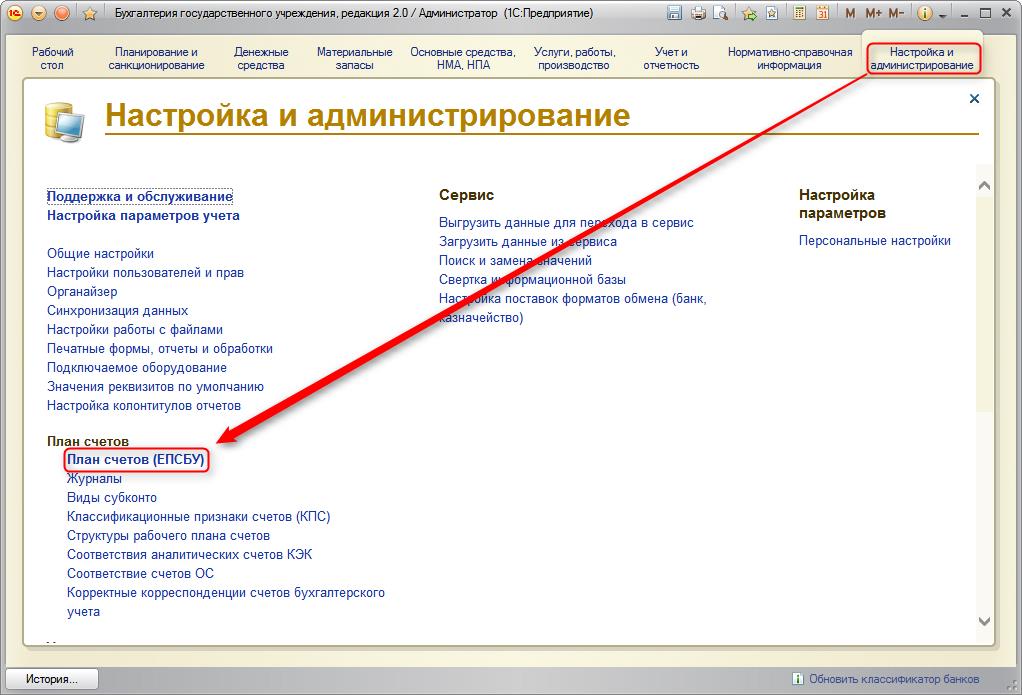

Выбрать из списка необходимый счёт и нажать кнопку

В таблице «Виды субконто счёта» добавить новый пункт, нажатием кнопки
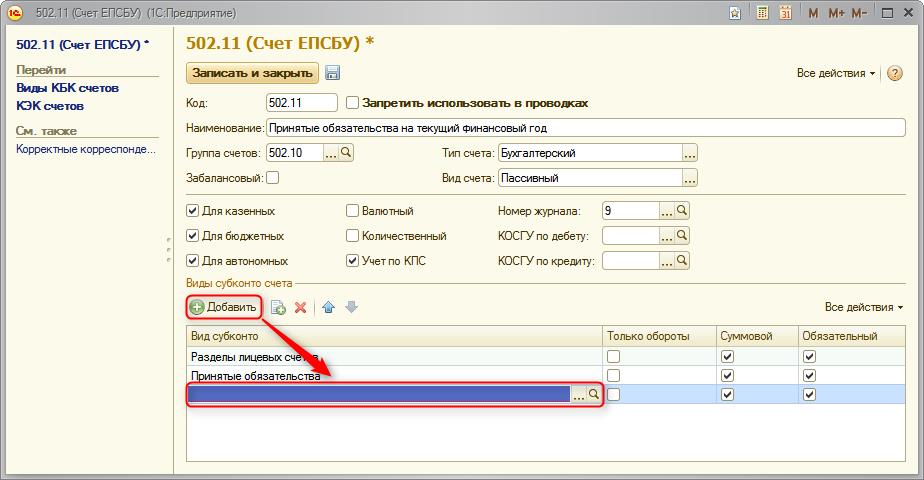
В списке «Виды субконто» создать новый элемент с наименованием и значением реквизита «Тип данных» равным «Дополнительная бюджетная классификация».
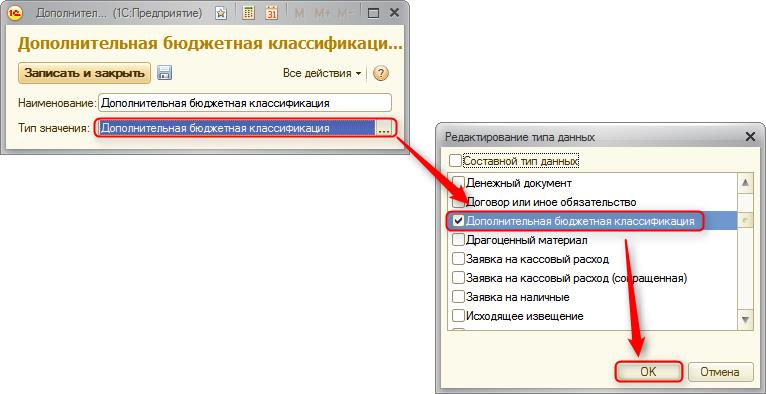
Дополнительное субконто необходимо добавить ко всем вышеперечисленным счетам и их субсчетам.
Включение дополнительной аналитики в платёжных документах
Платежное поручение
Необходимо зайти в произвольный документ «Платежное поручение» и выбрать действие «Изменить форму…» в меню «Все действия».
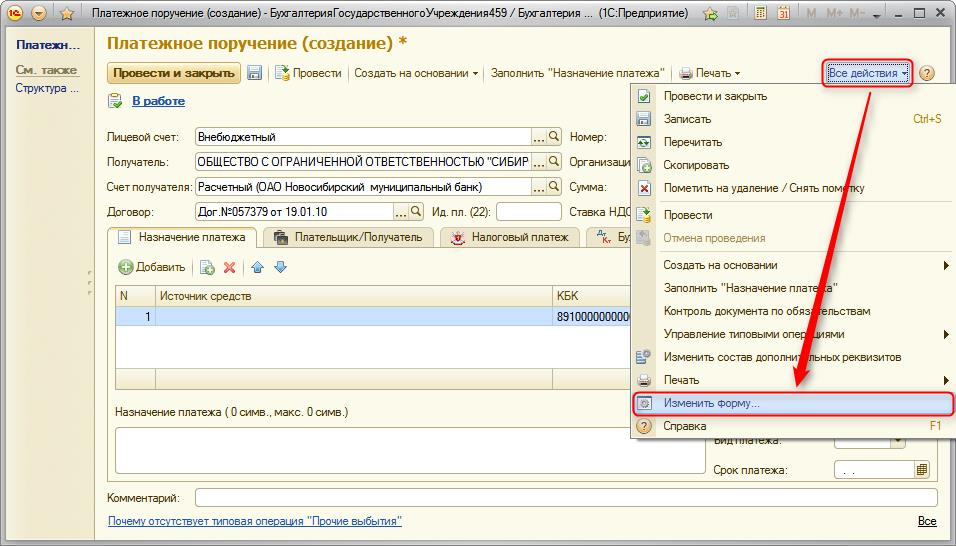
В дереве элементов формы установить флажки на элементах «Дополнительные реквизиты» и «Доп. классификация».
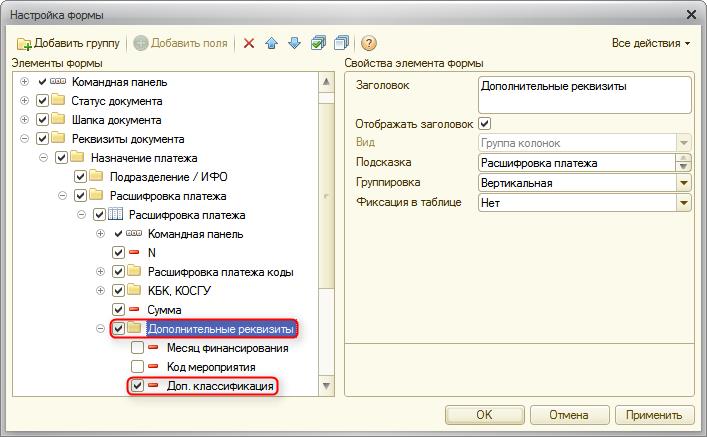
Заявка на кассовый расход
Необходимо зайти в произвольный документ «Заявка на кассовый расход» и выбрать действие «Изменить форму…» в меню «Все действия».
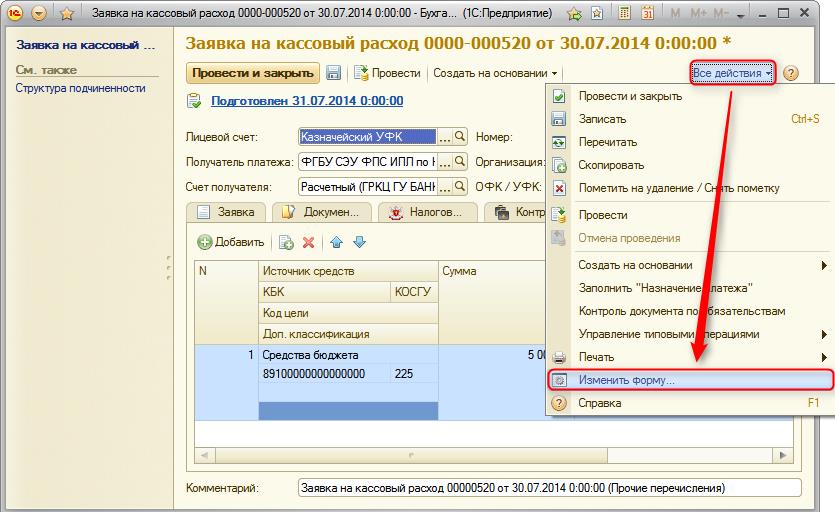
В дереве элементов формы установить флажки на элементах «Расшифровка платежа доп.коды» и «Доп. классификация».
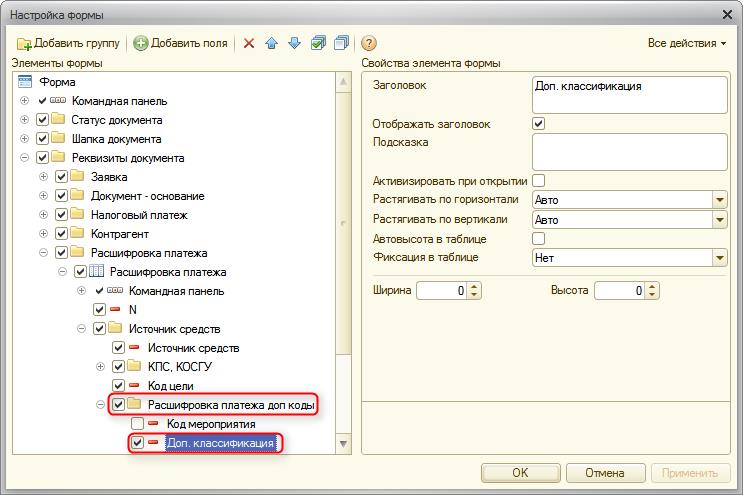
Заявка на кассовый расход (сокращенная)
Необходимо зайти в произвольный документ «Заявка на кассовый расход (сокращенная)» и выбрать действие «Изменить форму…» в меню «Все действия».
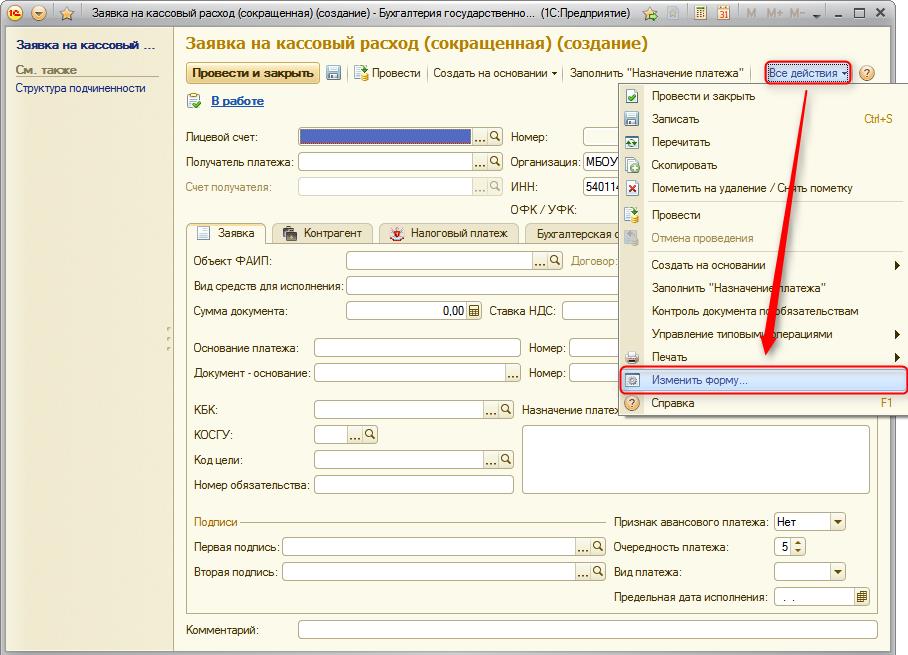
В дереве элементов формы установить флажки на элементах «Доп. коды» и «Доп. классификация».
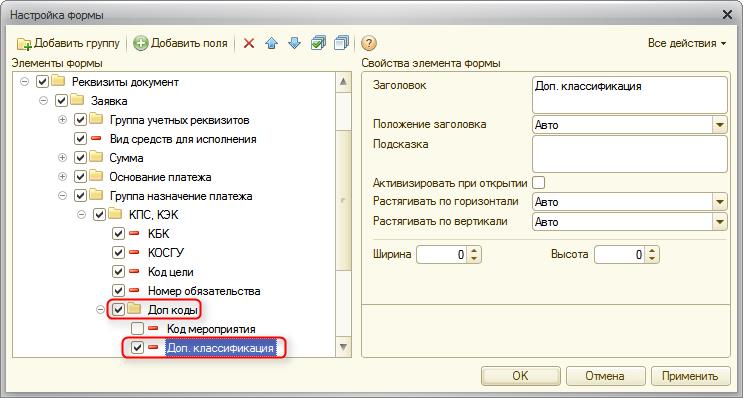
Кассовое поступление
Необходимо зайти в произвольный документ «Кассовое поступление» и выбрать действие «Изменить форму…» в меню «Все действия».
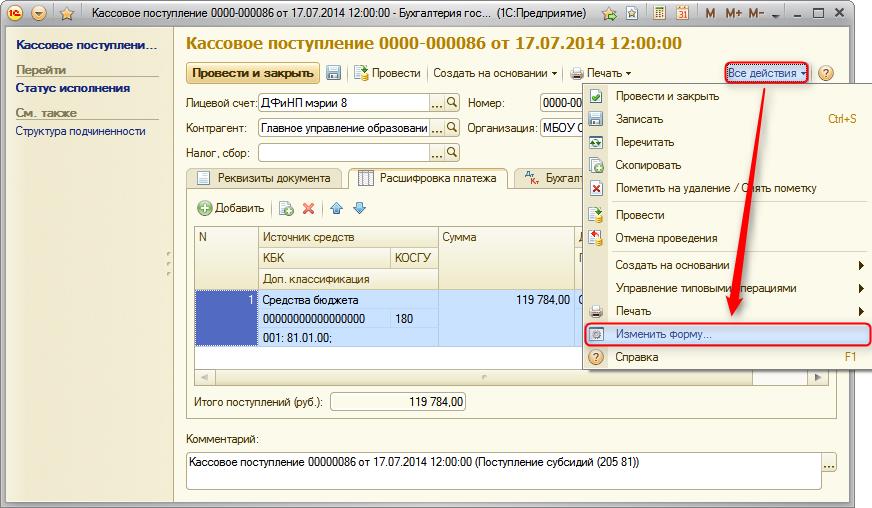
В дереве элементов формы установить флажки на элементах «Расшифровка платежа доп.коды» и «Доп. классификация».
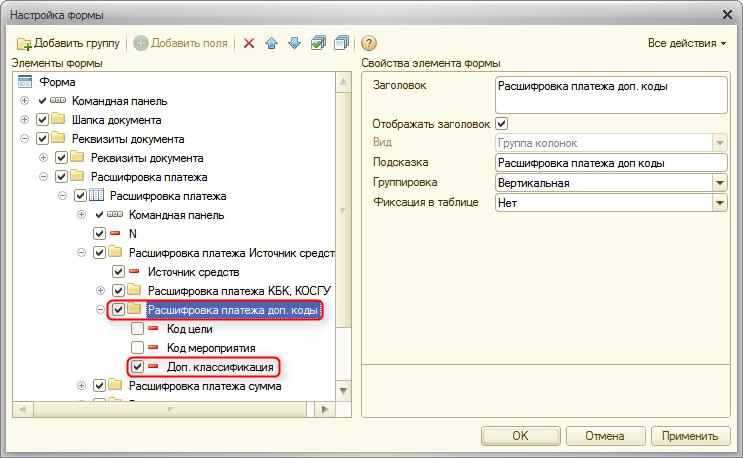
Кассовое выбытие
Необходимо зайти в произвольный документ «Кассовое выбытие» и выбрать действие «Изменить форму…» в меню «Все действия».
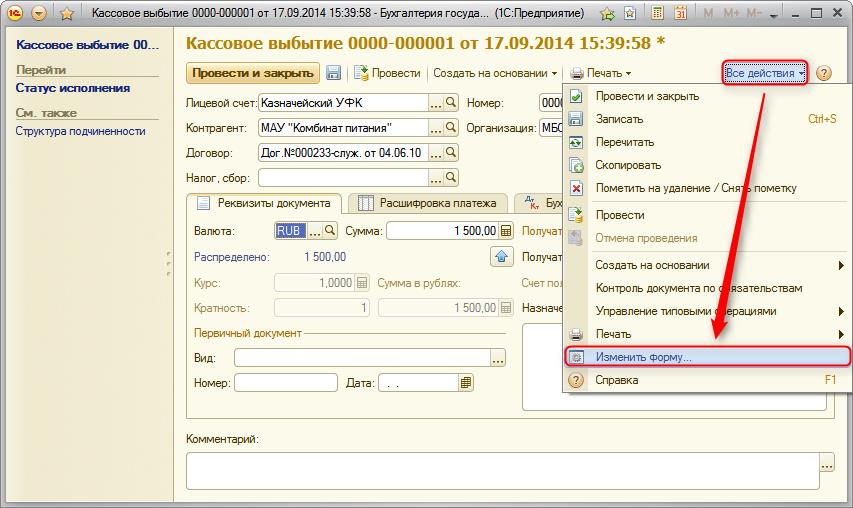
В дереве элементов формы установить флажки на элементах «Расшифровка платежа доп.коды» и «Доп. классификация».

Сводная заявка на кассовый расход
Необходимо зайти в произвольный документ «Сводная заявка на кассовый расход» и выбрать действие «Изменить форму…» в меню «Все действия».
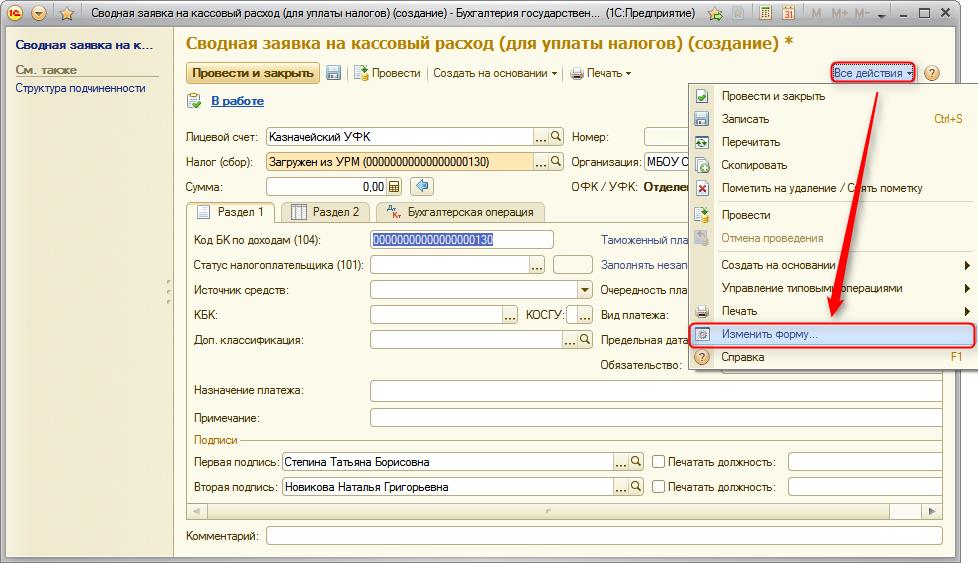
В дереве элементов формы установить флажки на элементах «Доп. коды» и «Доп. классификация».
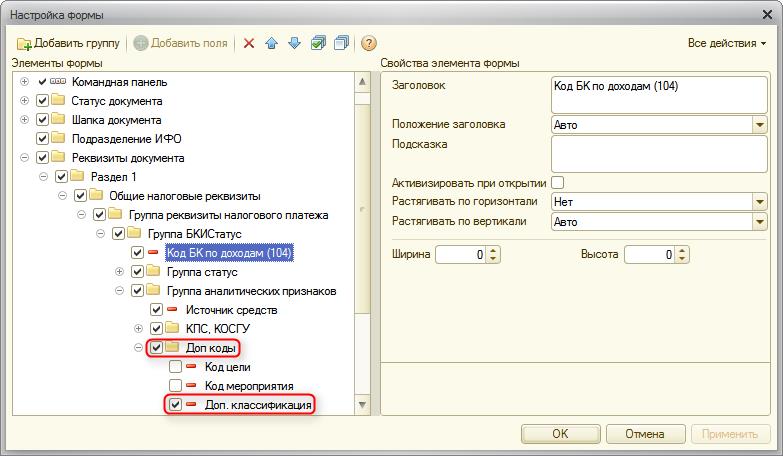
Заявка на возврат
Необходимо зайти в произвольный документ «Заявка на возврат» и выбрать действие «Изменить форму…» в меню «Все действия».
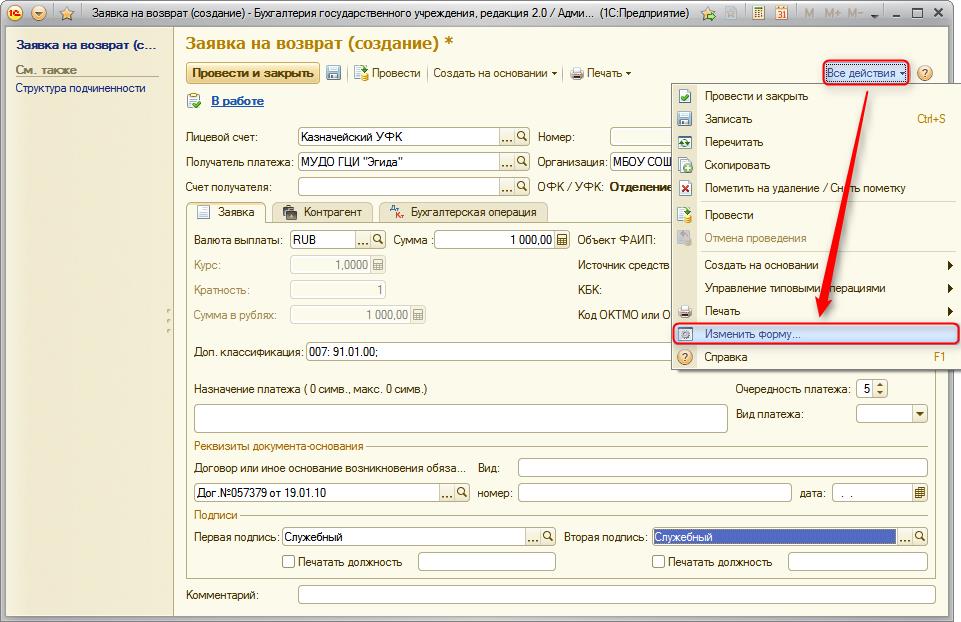
В дереве элементов формы установить флажки на элементах «Доп. коды» и «Доп. классификация».

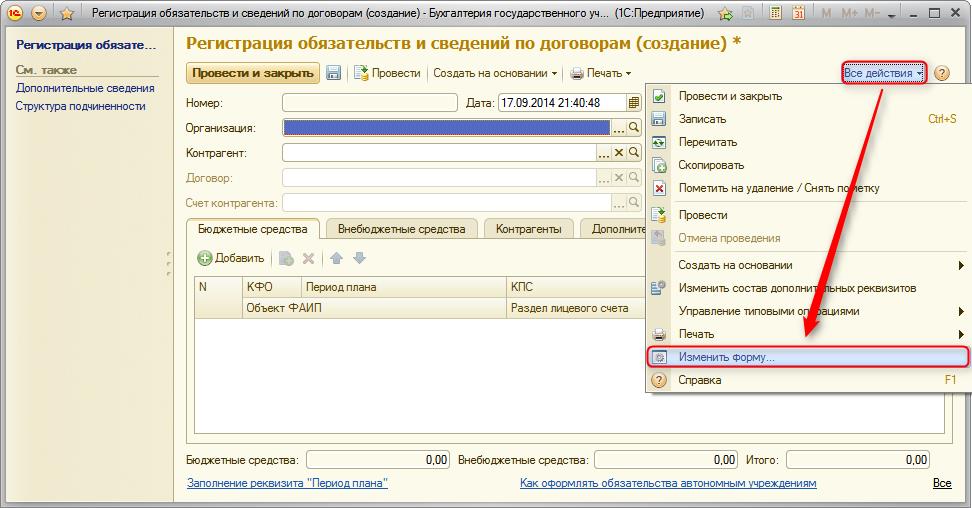
В дереве элементов формы установить флажки на элементах «Доп. классификация» в таблицах «Бюджетные средства» и «Внебюджетные средства».
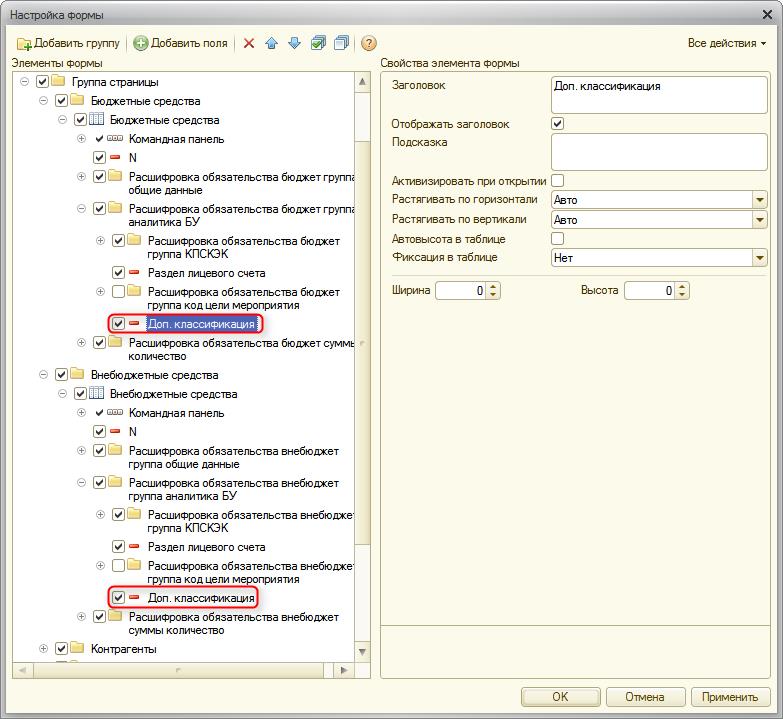
Плановые назначения
Перейти в раздел «Настройка и администрирование» и выбрать пункт «Дополнительные табличные части документов».

Нажать кнопку для добавления новой колонки в документ «Плановые назначения».
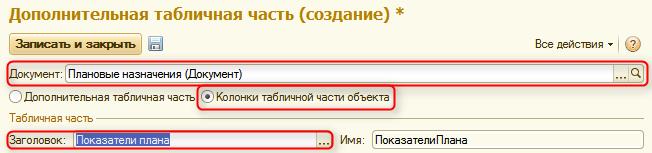
Заполнить шапку нового элемента справочника, как указано на изображении и нажать кнопку
В таблице «Колонки табличной части» создать новый элемент с заголовком «Доп.классификация», значением полей «Описание типа колонки» равным «Дополнительная бюджетная классификация» и «Вид элемента» равным «Поле ввода» (Примечание: необходимо убедиться, что значение в поле «Имя» равно «Доп_Классификация», т.к. оно используется в формуле).
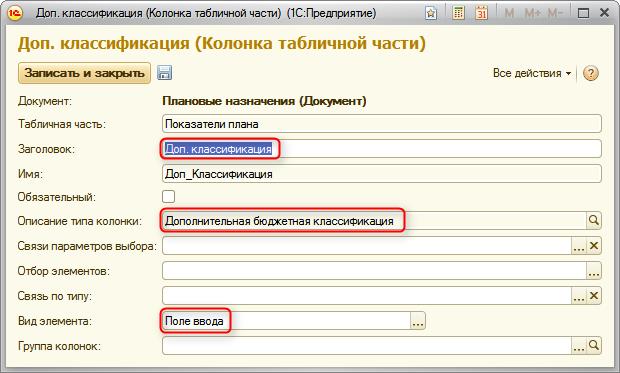
Загрузка типовых операций с дополнительной аналитикой
Файл необходимо скачать на локальный компьютер, а затем выполнить следующие действия:
Открыть в подсистеме «Настройка и администрирование» справочник «Типовые операции».
Нажать кнопку «Импорт/экспорт типовых операций», на вкладке «Загрузка данных» указать имя файла, выбрать загружаемые операции и нажать кнопку «Загрузить операции».
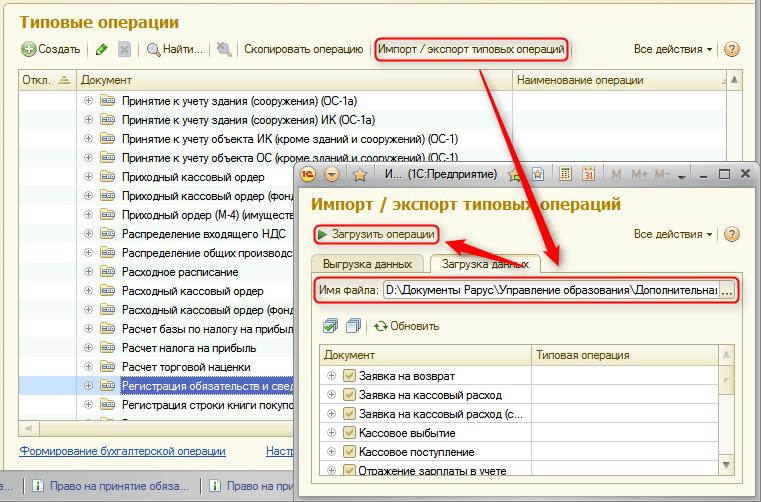
Особенности заполнения документов при использовании детализации по типам средств
Платежное поручение
При оформлении документа в таблице «Назначение платежа» дополнительно с основными реквизитами необходимо заполнить поле «Доп. классификация».

Типовые операции, выбираемые в документах и затрагивающие забалансовые счета 17 и 18 должны быть с «дополнительной аналитикой» (отметка этого имеется в наименовании типовой операции).
Заявка на кассовый расход
При оформлении документа в таблице «Расшифровка платежа» дополнительно с основными реквизитами необходимо заполнить поле «Доп. классификация».
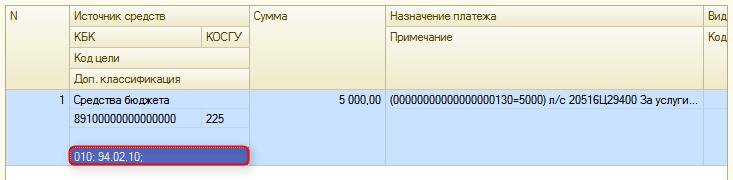
Типовые операции, выбираемые в документах и затрагивающие забалансовые счета 17 и 18 должны быть с «дополнительной аналитикой» (отметка этого имеется в наименовании типовой операции).
Заявка на кассовый расход (сокращенная)
При оформлении документа на вкладке «Заявка» дополнительно с основными реквизитами необходимо заполнить поле «Доп. классификация».

Кассовое поступление
При оформлении документа в таблице «Расшифровка платежа» дополнительно с основными реквизитами необходимо заполнить поле «Доп. классификация».
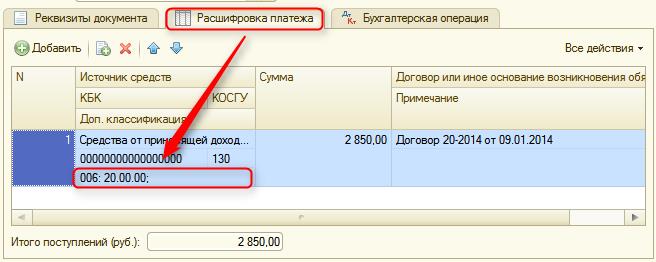
Кассовое выбытие
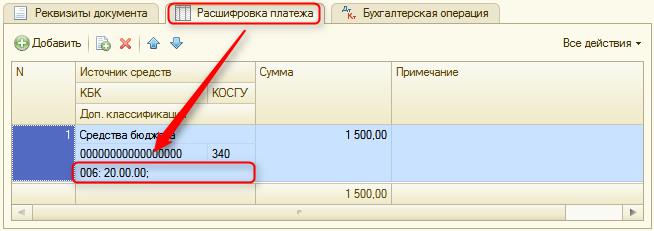
Сводная заявка на кассовый расход
При оформлении документа во вкладке «Раздел 1» дополнительно с основными реквизитами необходимо заполнить поле «Доп. классификация».
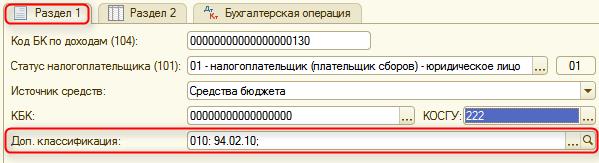
Заявка на возврат
При оформлении документа во вкладке «Заявка» дополнительно с основными реквизитами необходимо заполнить поле «Доп. классификация».
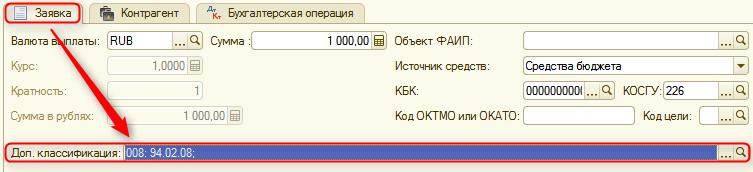
Приходный кассовый ордер
При оформлении документа во вкладке «Бухгалтерская операция», после выбора типовой операции с дополнительной аналитикой, кроме основных реквизитов необходимо заполнить поле «Дополнительная бюджетная классификация».

Расходный кассовый ордер
При оформлении документа во вкладке «Бухгалтерская операция», после выбора типовой операции с дополнительной аналитикой, кроме основных реквизитов необходимо заполнить поле «Дополнительная бюджетная классификация».
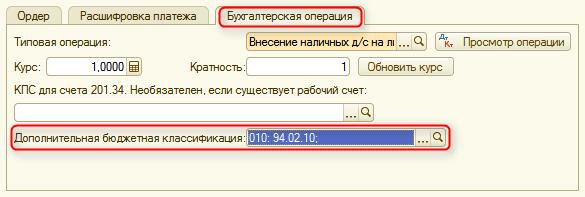
Поступление МЗ (М-4), Поступление МЗ (в пути)
При оформлении документа во вкладке «Бухгалтерская операция», после выбора типовой операции с дополнительной аналитикой, кроме основных реквизитов необходимо заполнить поле «Дополнительная бюджетная классификация».
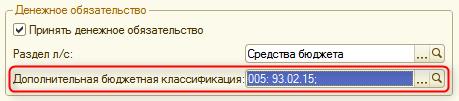
Поступление ОС (в пути), Поступление ОС, НМА, НПА
При оформлении документа во вкладке «Бухгалтерская операция», после выбора типовой операции с дополнительной аналитикой, кроме основных реквизитов необходимо заполнить поле «Дополнительная бюджетная классификация».
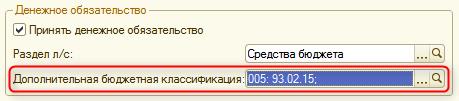
При оформлении документа во вкладке «Бухгалтерская операция», после выбора типовой операции с дополнительной аналитикой, кроме основных реквизитов необходимо заполнить поле «Дополнительная бюджетная классификация».
Поступление услуг, работ
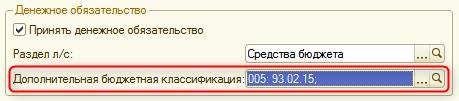
Отражение зарплаты в учете
При оформлении документа во вкладке «Бухгалтерская операция», после выбора типовой операции с дополнительной аналитикой, кроме основных реквизитов необходимо заполнить поле «Дополнительная бюджетная классификация».
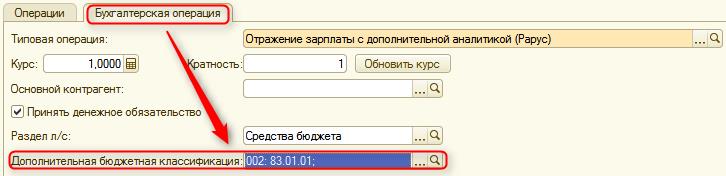
Плановые назначения
При оформлении документа, для каждой строки в таблице «Показатели плана поступлений и выбытий» в колонке «Доп. классификация» необходимо указать соответствующий тип средств, а также выбрать типовую операцию с дополнительной аналитикой.
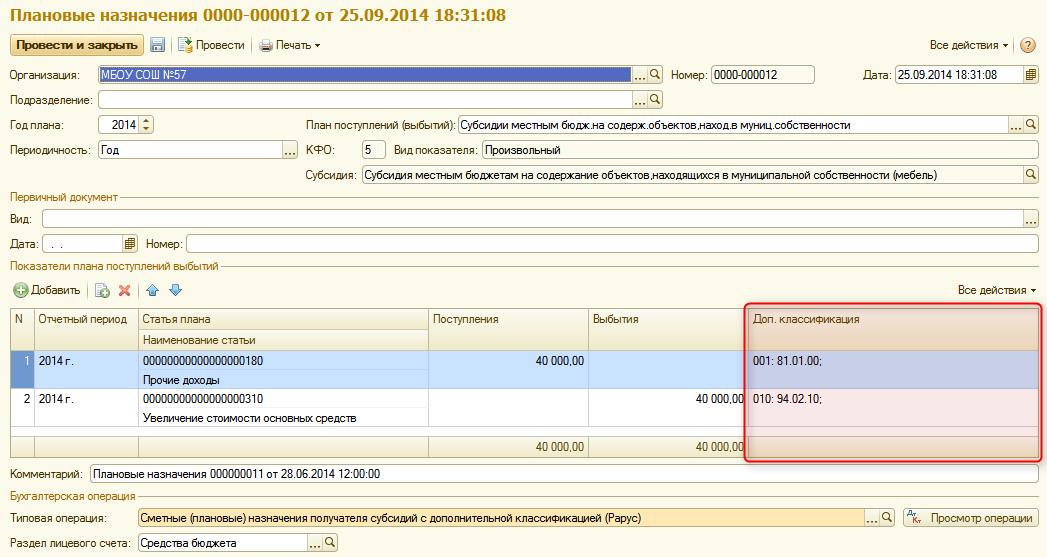
Настройка отчётов для получения данных, детализированных по типам средств
Для получения информации, детализированной по типам средств, в отчётах «Сводные данные об исполнении плана ФХД», «Сводные данные об исполнении плана ФХД и остатки средств на счетах» и «Сводные данные об исполнении плана ФХД с учетом движения наличных и остатки средств на счетах» необходимо произвести следующие действия:
Открыть необходимый отчёт, находящийся в подсистеме «Планирование и санкционирование» в пункте панели навигации «Отчёты по планированию и санкционированию».
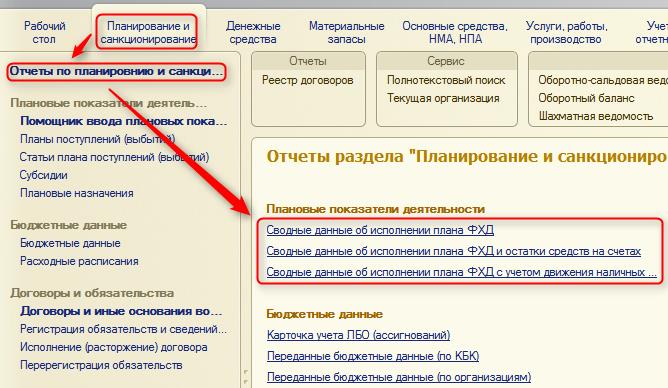

В окне отчёта активировать панель настроек отчёта и нажать кнопку
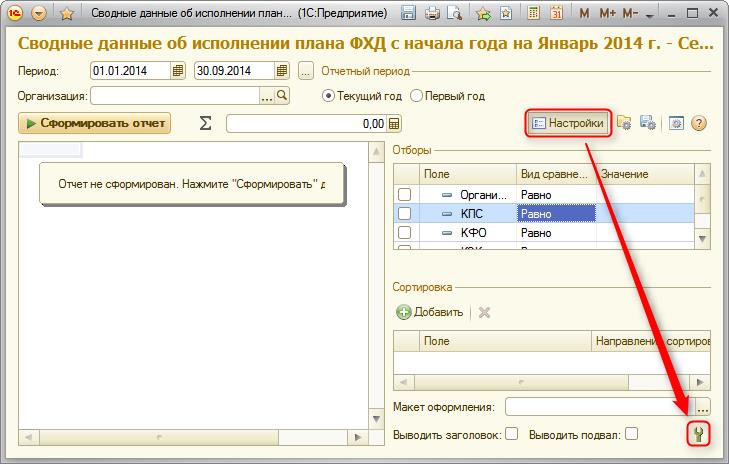
В открывшемся окне на вкладке «Настройки» добавить новую группировку «Дополнительная бюджетная классификация» в структуру отчёта.
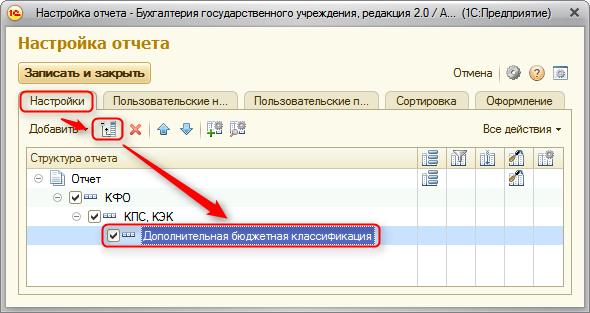

Для того, чтобы сохранить настройку отчёта, необходимо нажать кнопку на командной панели отчёта и указать произвольное наименование.
Читайте также: